
Michael Fisher
0
990
74
Czarny ekran przy starcie to zła wiadomość. Trudno jest zdiagnozować problem bez pomocnych informacji na ekranie. Po uaktualnieniu do systemu Windows 10 wielu użytkowników patrzyło na czarny ekran. Zobaczmy, jak to rozwiązać.
Postępuj zgodnie z krokami rozwiązywania problemów w kolejności. Zacznij od podstawowych czynności kontrolnych, takich jak upewnienie się, że kable są podłączone i monitor jest włączony. Następnie przejdź do bardziej zaawansowanych rozwiązań, takich jak uruchamianie w trybie awaryjnym w celu usunięcia sterownika ekranu.
Uwaga: Jeśli zobaczysz błąd taki jak “brak systemu operacyjnego” lub “niepoprawna tablica partycji”, może być konieczne naprawienie głównego rekordu rozruchowego Jak naprawić główny rekord rozruchowy w systemie Windows 10 Jak naprawić główny rekord rozruchowy w systemie Windows 10 Główny rekord rozruchowy może zostać uszkodzony, uszkodzony lub po prostu zniknąć. Oto poprawki, które możesz spróbować ożywić system. (MBR).
1. Wykonaj podstawowe kontrole
Jeśli w ogóle nie wyświetla się żaden obraz, nawet podczas pierwszego uruchamiania systemu, pierwszą rzeczą, którą musisz zrobić, to sprawdzić połączenie wyświetlacza. Wiem, prawdopodobnie przewróciłeś oczami na tę sugestię, ale i tak to zrób. Upewnij się, że kabel biegnący od monitora do komputera nie poluzował się. Nawet jeśli nie, przełącz kabel na inne wejście wideo i sprawdź, czy to rozwiąże problem. Upewnij się także, że monitor jest rzeczywiście włączony.

Jeśli to możliwe, podłącz monitor do innego komputera i sprawdź, czy tam działa. Jeśli nie, może to oznaczać, że monitor jest uszkodzony i należy skontaktować się z producentem. Alternatywnie możesz wypróbować inny monitor na swoim komputerze. Jeśli to zadziała, kolejny monitor może mieć usterkę.
2. Odłącz urządzenia
Przy włączonym systemie odłącz wszystkie urządzenia zewnętrzne. Dotyczy to myszy, klawiatury, zewnętrznego dysku twardego i tak dalej. Uruchom ponownie komputer i sprawdź, czy nadal pojawia się czarny ekran. Jeśli nie, podłącz każde urządzenie pojedynczo, aż znajdziesz przyczynę problemu.

Po zidentyfikowaniu problematycznego urządzenia spróbuj zaktualizować sterowniki. Zobacz nasz przewodnik na temat znajdowania i zastępowania sterowników Jak znaleźć i wymienić nieaktualne sterowniki systemu Windows Jak znaleźć i wymienić nieaktualne sterowniki systemu Windows Sterowniki mogą być nieaktualne i wymagać aktualizacji, ale skąd masz wiedzieć? Oto, co musisz wiedzieć i jak to zrobić. jeśli potrzebujesz pomocy. Brak szczęścia? Sprawdź witrynę pomocy technicznej producenta urządzenia i w razie potrzeby skontaktuj się z nim, aby uzyskać dalszą pomoc.
3. Dostosuj ustawienia projekcji
Możliwe, że ustawienia projekcji twojego systemu są niepoprawne. naciśnij Klawisz Windows + P. aby wyświetlić menu Projekcja. Od góry do dołu dostępne są następujące opcje: Tylko ekran komputera, Duplikować, Poszerzać, i Tylko drugi ekran. Podczas gdy pierwszy jest domyślny, pamiętaj, że twój może nie być ustawiony.
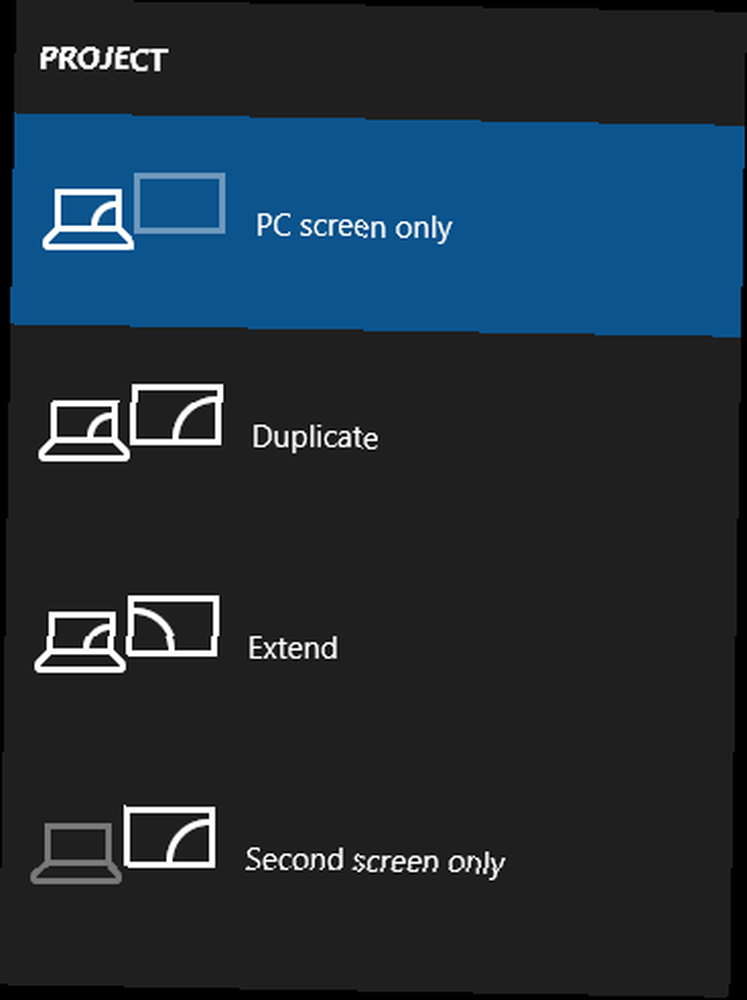
naciśnij P. aby przesunąć wybór w dół listy i Wchodzić wybrać. Powtórz to cztery razy, aby wrócić do pierwotnego ustawienia, ale mam nadzieję, że jedno z ustawień po drodze przywróci ekran.
4. Zainstaluj ponownie sterowniki ekranu
Aby ponownie zainstalować sterowniki ekranu, musimy uruchomić system w trybie awaryjnym Jak uruchomić system Windows 10 Tryb awaryjny Jak uruchomić system Windows 10 Tryb awaryjny Tryb awaryjny to wbudowana funkcja rozwiązywania problemów, która umożliwia naprawianie problemów u podstaw, bez zbędnych czynności aplikacje zakłócające. Możesz uzyskać dostęp do trybu awaryjnego na różne sposoby, nawet jeśli system Windows 10 nie uruchamia się już. . Metoda zależy od różnych czynników, więc wykonaj odpowiednie kroki poniżej, a następnie kontynuuj czytanie, aby dowiedzieć się, jak ponownie zainstalować sterowniki ekranu.
A. Możesz zobaczyć ekran logowania
Zrestartuj swój komputer. Na ekranie logowania przytrzymaj Przesunięcie, Wybierz Moc ikonę i kliknij Uruchom ponownie. Po ponownym uruchomieniu wybierz Rozwiązywanie problemów > Zaawansowane opcje > Ustawienia uruchamiania > Uruchom ponownie. Ponownie system uruchomi się ponownie i wyświetli różne opcje. Po ponownym uruchomieniu naciśnij F5 wybrać Tryb bezpieczny w sieci. Jeśli to nie zadziała, wykonaj wcześniejsze kroki, ale wybierz F3.
B. Nic nie widzisz i masz dysk odzyskiwania
Jeśli utworzyłeś już dysk odzyskiwania przed wystąpieniem tego problemu, dobra robota! Zamknij system, a następnie podłącz dysk odzyskiwania. Na Wybierz ekran opcji, Wybierz Rozwiązywanie problemów > Zaawansowane opcje > Ustawienia uruchamiania > Uruchom ponownie. Po ponownym uruchomieniu naciśnij F5 wybrać Tryb bezpieczny w sieci. Jeśli to nie zadziała, wykonaj wcześniejsze kroki, ale wybierz F3.
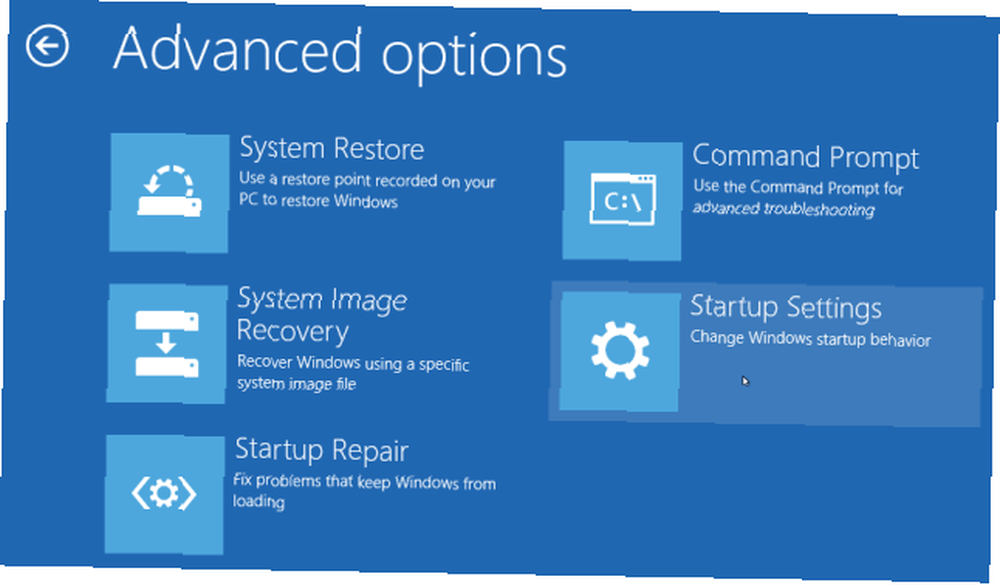
C. Nic nie widać i nie masz dysku odzyskiwania
Potrzebujesz dostępu do działającego komputera, aby móc utworzyć nośnik instalacyjny systemu Windows 10. Pobierz Windows 10 z Microsoft, a następnie użyj go do utworzenia nośnika instalacyjnego. Jeśli potrzebujesz pomocy w tym, zapoznaj się z naszym przewodnikiem na temat tworzenia rozruchowego obrazu ISO Jak zrobić rozruchowy dysk CD / DVD / USB w celu zainstalowania systemu Windows Jak zrobić rozruchowy dysk CD / DVD / USB w celu zainstalowania systemu Windows Potrzebujesz nośnika instalacyjnego, aby ponownie zainstalować system Windows? Nasze wskazówki pokazują, jak utworzyć rozruchową płytę CD, USB lub DVD z ISO od zera. . Następnie należy ustawić kolejność rozruchu w systemie BIOS, aby najpierw przeczytać nośnik instalacyjny. Ponownie, jeśli potrzebujesz pomocy, zapoznaj się z naszym przewodnikiem na temat zmiany kolejności rozruchu Jak zmienić kolejność rozruchu na komputerze (aby można było uruchomić z USB) Jak zmienić kolejność rozruchu na komputerze (aby można uruchomić z USB) Dowiedz się, jak zmienić kolejność rozruchu komputera. Jest to ważne przy rozwiązywaniu problemów i dostosowywaniu ustawień, i jest o wiele łatwiejsze niż myślisz. .
Na ekranie instalacji wybierz Napraw swój komputer. Następnie wybierz Rozwiązywanie problemów > Zaawansowane opcje > Ustawienia uruchamiania > Uruchom ponownie. Po ponownym uruchomieniu naciśnij F5 wybrać Tryb bezpieczny w sieci. Jeśli to nie zadziała, wykonaj wcześniejsze kroki, ale wybierz F3.
Jak ponownie zainstalować sterowniki ekranu
Teraz jesteś w trybie awaryjnym, wyszukaj system menadżer urządzeń i wybierz odpowiedni wynik. Rozwiń Karty graficzne opcja. Kliknij prawym przyciskiem myszy opcję wewnątrz i wybierz Nieruchomości. Idź do Kierowca patka.
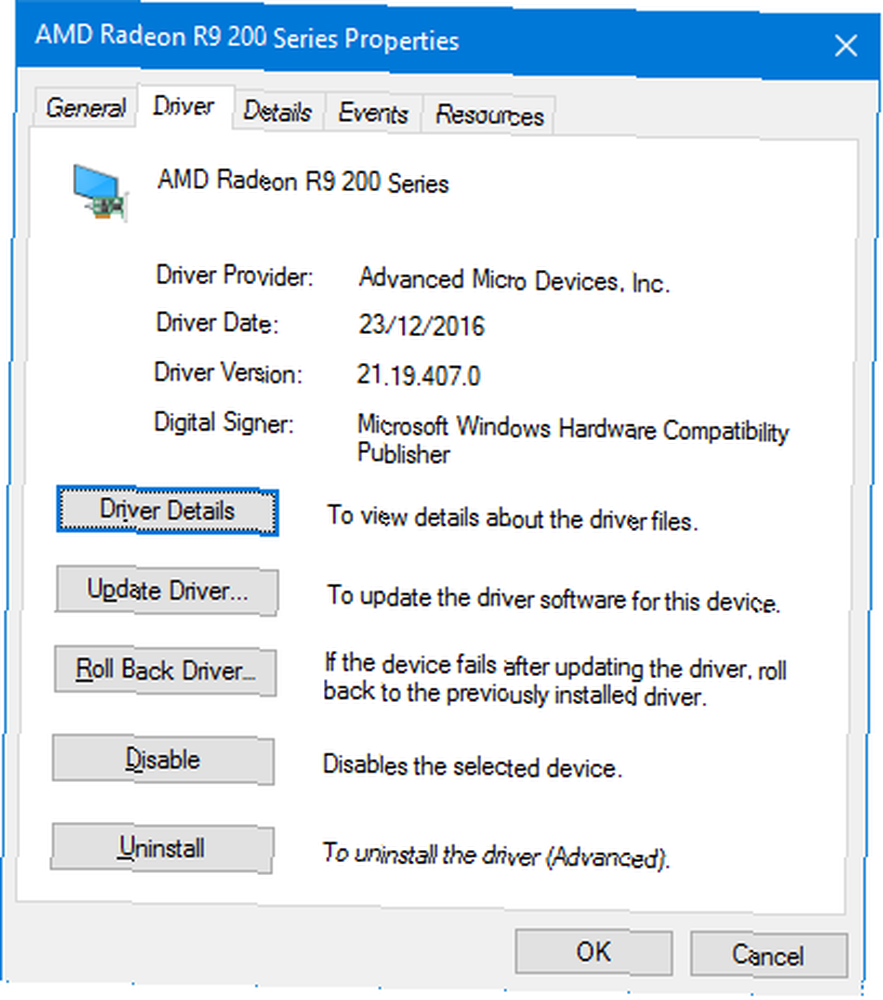
Jeśli jest dostępny, kliknij Przywróć sterownik… , wybierz przyczynę i kliknij tak. Spowoduje to powrót do poprzednio zainstalowanego sterownika. Jeśli to nie działa lub nie jest opcją, wybierz Odinstaluj całkowicie usunąć sterownik Odzyskaj kontrolę nad aktualizacjami sterowników w systemie Windows 10 Odzyskaj kontrolę nad aktualizacjami sterowników w systemie Windows 10 Zły sterownik systemu Windows może zepsuć Twój dzień. W Windows 10 Windows Update automatycznie aktualizuje sterowniki sprzętowe. Jeśli poniesiesz konsekwencje, pokażemy Ci, jak wycofać sterownik i zablokować przyszłość… .
Możesz doświadczyć z tym pewnych dziwności, takich jak uzyskanie nieprawidłowej rozdzielczości, ale jeśli przywróci obraz monitora, oznacza to, że jest to błąd sterownika. Jeśli tak, przejdź do strony producenta i zainstaluj starszy sterownik lub skontaktuj się z nim w celu uzyskania pomocy.
Powrót z ciemnej strony
Mam nadzieję, że wykonanie tych kroków rozwiązało problemy z czarnym ekranem, ale jeśli nie, zapoznaj się z naszym innym artykułem na temat rozwiązywania problemów z czarnym ekranem Jak rozwiązywać problemy z czarnym systemem Windows i rozwiązywać problemy Jak rozwiązywać problemy z czarnym systemem Windows i rozwiązywać problemy B w BSOD nie zawsze oznacza niebieski. Czasami zobaczysz Czarny ekran śmierci. Może to być jeszcze bardziej kłopotliwe, ponieważ nie wyświetla komunikatu o błędzie. Wspólnie rozwiążmy problemy. porady dotyczące zasilaczy i przegrzania.
Jeśli nie masz czarnego ekranu, ale zamiast niego ciągle miga, nadszedł czas, aby przeczytać nasz artykuł o tym, jak rozwiązać problem z migającym ekranem systemu Windows 10 Jak naprawić migotanie i miganie ekranu w systemie Windows 10 Jak naprawić miganie i miganie ekranu w systemie Windows 10 Windows 10 Czy ekran Windows 10 miga lub miga? Oto jak rozwiązać problem z komputerem i znaleźć przyczynę. .
Czy cierpiałeś z powodu czarnego ekranu w systemie Windows 10? Co zrobiłeś, aby to rozwiązać??
Kredyty obrazkowe: kikovic / Shutterstock











